Míg a legtöbb ember azt gondolja, hogy a HomePod az automatikus választás az iPhone-felhasználók számára, az Amazon Echo vagy az Echo Dot egy másik, olcsóbb intelligens hangszóró. És ha kapsz egyet ajándékba, mint én, hogyan hagyhatod el a használatát?
Az iPhone és az Alexa segítségével sok mindent megtehet, amit a HomePoddal, és valójában egy kicsit többet is megtehet. Tehát, íme, hogyan hozhatja ki a legtöbbet az Amazon Echo Dotból iPhone-jával.
Összefüggő:
- Élni a Google és az Alexa otthonában Apple életmód szerint
- A HomePodnak problémái vannak az internethez való csatlakozással? Hogyan javítható
- A HomePod áttekintése 3 hónappal később: Hogyan hasonlítható össze a Google Home-al és az Alexával, és miért kell a Sirinek fokoznia
Tartalom
- Az Alexa és az iPhone első lépései
- Kezelje listáit
- Állítson be emlékeztetőket, riasztásokat és időzítőket
- Kommunikáljon kapcsolattartóival
- Rutinok létrehozása
-
Adjon hozzá készségeket és játsszon játékokat
- Hallgassa meg dallamait
- Szerezd meg a Híreket
- Játszani
- Képességeid megtekintése
- Vásároljon az Amazonon
-
Alexa és iPhone, szilárd kombináció
- Kapcsolódó hozzászólások:
Az Alexa és az iPhone első lépései
Az első dolog, amit valószínűleg tett, amikor megszerezte az Amazon Echo Dotot töltse le az Alexa alkalmazást iPhone-hoz. Ez a kulcs az összes alkalmazás összekapcsolásához és a használni kívánt műveletek beállításához, amelyeket az alkalmazásban készségeknek neveznek.
Ha valamilyen okból nem töltötte le az alkalmazást, akkor ingyenesen elérhető az App Store-ban. A letöltés után bejelentkezik Amazon-fiókjával, bekapcsolja az Amazon Echo Dotot, hozzáadja az eszközt az alkalmazáshoz, és kövesse az utasításokat a csatlakozáshoz.
Ezután csak szánjon egy kis időt a navigációra, és ismerkedjen meg az alkalmazással. Különösen nézze át a bal oldali menüt, mert itt ezekről a tételekről lesz szó.
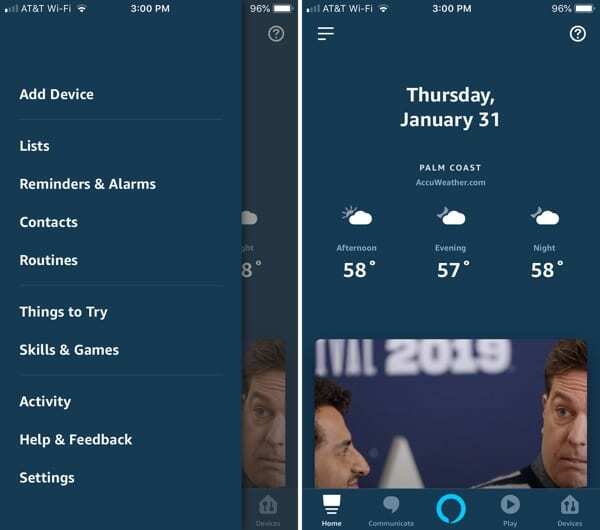
Ismétlem, ha mindezen már egyedül ment keresztül, akkor továbbléphet az alábbi remek részekre!
Kezelje listáit
A menüből válassza ki a lehetőséget Listák. Itt új listát hozhat létre, és kezelheti a meglévő listákat. De milyen móka lenne mindezt az alkalmazásban megtenni? Hagyja, hogy Alexa megcsinálja helyetted.
Utasíthatja az Alexát, hogy hozzon létre egy listát az Ön számára, adjon hozzá elemeket a listához, jelölje meg az elemeket befejezettként, és jelentse be, mi van a listáin.
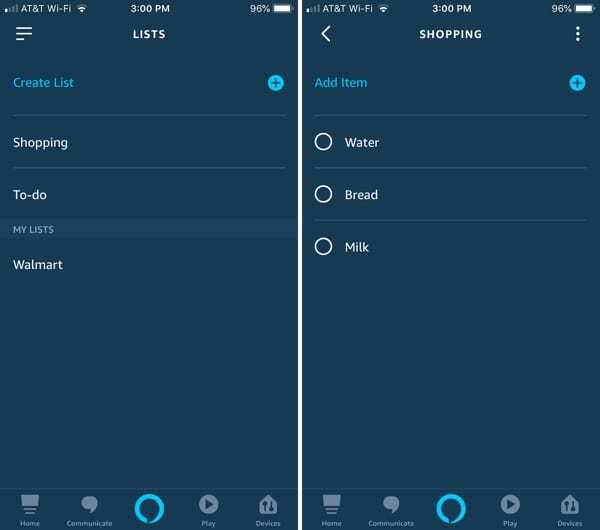
Tehát amikor vacsorát főz, és rájön, hogy kifogyott a tejből, mondhatja: „Alexa, adj hozzá tejet a [lista neve] listámhoz”, amit ő meg is tesz, és megerősíti, hogy megtette.
Állítson be emlékeztetőket, riasztásokat és időzítőket
Közvetlenül a listák alatt látható menüben Emlékeztetők és riasztások. Koppintson rá, és látni fogja a füleket Emlékeztetők, Riasztások, és Időzítők. Ami hasznos, az az, hogy az első alkalommal, amikor odamegy, láthatja azt a kifejezést is, amelyet az Alexa-val használni kell az egyes beállításokhoz.
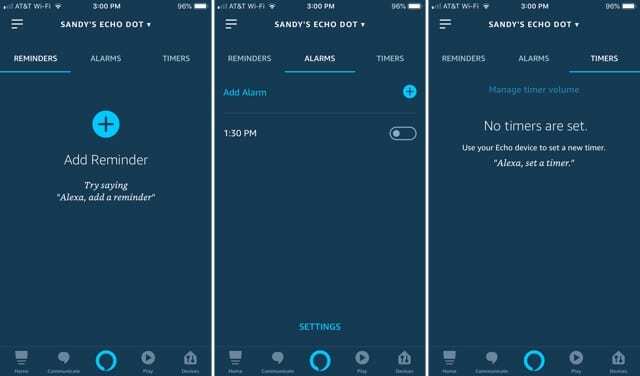
Visszatérve vacsoraforgatókönyvünkhöz, beállíthat egy időzítőt a sütőbe tett ételhez. Csak mondja ki: „Alexa, állítson be egy időzítőt [X] percre vagy órára.” Vagy használhatja az ébresztési funkciót úgy, hogy kimondja: „Alexa, add a alarm for [X time].”
És most rájössz, hogy ki kell olvasztatnod a sültet a holnapi vacsorához, így valami ilyesmit mondhatsz: „Alexa, állíts be egy emlékeztetőt, hogy holnap reggel 8-kor olvasszuk ki a sültet.”
Minden parancsnál látni fogja ezeket az emlékeztetőket, riasztásokat és időzítőket az alkalmazásban. De azt is megkérdezheti, hogy „Alexa, mik az én [emlékeztetőim, riasztásaim, időzítőim]?” helyette.
Bármelyiket törölheti is, ha egyszerűen azt mondja: „Alexa, töröld az [emlékeztetőimet, riasztásokat, időzítőimet].”
Kommunikáljon kapcsolattartóival
Amikor beállította az eszközt, valószínűleg megkérdezték, hogy importálni szeretné-e névjegyeit. És, Kapcsolatok a menü következő eleme. Ha nem importálta őket a beállítás során, ezt később megteheti, ha megérinti a gombot Több (hárompontos ikon) gomb a jobb felső sarokból. Válassza ki Névjegyek importálása.
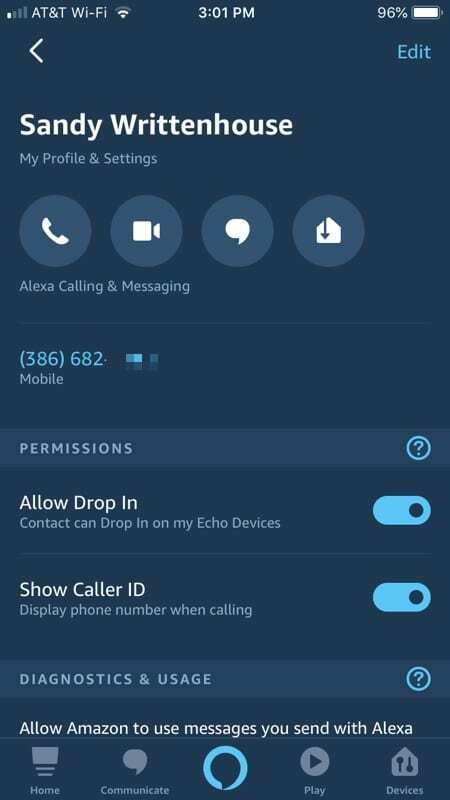
Most fontos, hogy ezeket a névjegyeket kéznél tartsa az iPhone-járól, ha az Alexát szeretné használni a velük való kommunikációhoz. Üzenetet küldhet vagy küldhet, ha a másik személy használja az Alexa alkalmazást, vagy telefonál.
Csak mondja ki: „Alexa, küldj SMS-t Abby-nek…” vagy „Alexa, hívd Abbyt”, és kérése megerősítést nyer.
Rutinok létrehozása
A következő a menü listán Rutinok. Ezen a területen beállíthat egy sor műveletet, amelyeket egyetlen paranccsal hajthat végre az Alexa felé.
Mielőtt belevágna egy rutin létrehozásába a semmiből, érintse meg a Kiemelt lap tetején az ajánlott rutinokért. Így megismerheti, hogyan vannak beállítva.
Kezdjük az „Alexa, Start My Day” rutinnal. Koppintson rá, mozgassa a felső csúszkát az engedélyezéséhez, majd állítsa be, hogy Alexa mit tegyen Önért minden reggel, amikor kiadja neki ezt a parancsot.
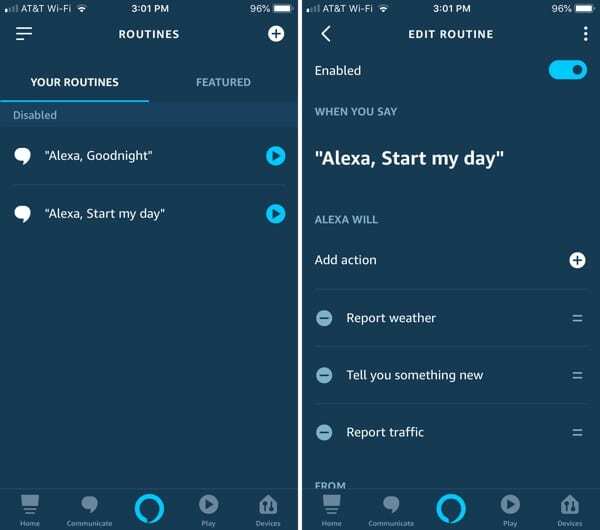
Alatt Alexa Will, a pluszjelre koppintva műveletet adhat hozzá különféle lehetőségek közül, például naptár, zene vagy hírek közül. Vagy használhatja azokat, amelyek már szerepelnek a listán. Rendezd át a műveleteket abban a sorrendben, ahogy azt szeretné, hogy az Alexa végrehajtsa őket. Eltávolíthat egy műveletet a listáról, ha megérinti a mellette lévő mínuszjelet.
Adjon hozzá készségeket és játsszon játékokat
A következő menüpont az ún Kipróbálandó dolgok, de nincs sok mondanivaló erről a részről, kivéve azt, hogy érdemes felfedezni néhány dolgot, amit Alexa tud. lépjünk tovább Készségek és játékok.
Az alkalmazás ezen része tele van alkalmazásokkal, játékokkal és készségekkel, amelyeket az Alexával használhat. Megnézheti a lap tetején található füleket Felfedez, Kategóriák, és A te képességeid valamint keressen valami konkrétat.
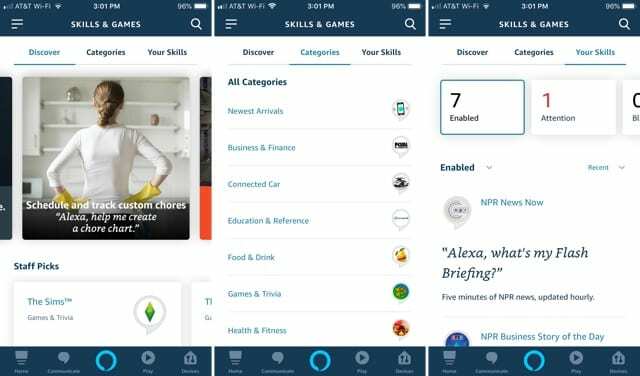
Szóval, milyen remek dolgokat tehetsz Alexával és iPhone-oddal? Íme csak néhány.
Hallgassa meg dallamait
Ha olyan alkalmazásokkal hallgat zeneszámokat, mint az Apple Music, a Sirius XM vagy a Pandora, hozzáadhat egy Skill-t az alkalmazáshoz, és utasíthatja Alexát, hogy játsszon zenét ezekkel az alkalmazásokkal.
Példaként használjuk az Apple Music alkalmazást. Megérintheti Kategóriák > Zene és hang és keresse meg az Apple Music elemet, vagy egyszerűen keressen rá a tetején. Ha látja, koppintson rá, majd érintse meg Használat engedélyezése. A rendszer megkéri, hogy jelentkezzen be Apple Music-fiókjába az összekapcsoláshoz.
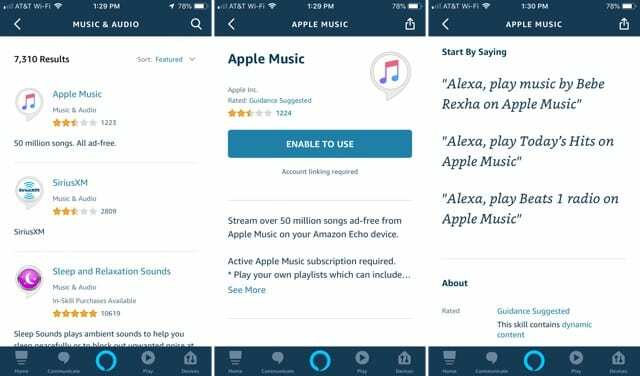
Ha most Apple Music-ot szeretne hallgatni, kérdezze meg Alexát. Észre fogja venni a képernyőn javasolt parancsokat az Alexa és az Apple Music számára. Tehát kimondhatja, hogy „Alexa, játsszon a Beats 1 rádióval az Apple Musicon”, majd felkészülhet a rockra.
Szerezd meg a Híreket
Csakúgy, mint a zenénél, csatlakoztathatja kedvenc hírforrását. Irány a hírek kategóriában böngészhet az alkalmazások között, vagy kereshet egyet. Koppintson rá, és válassza ki Használat engedélyezése.
Ezután mondjon olyan dolgokat, mint „Alexa, nyissa meg a CNN-t” vagy „Alexa, kérdezze meg a Washington Posttól a főcímeket”.
Játszani
Ha unatkozik, az Alexa szórakoztat, és kihívást is jelenthet. Válaszd ki a Játékok és érdekességek kategóriában, és engedélyezzen néhány szórakoztató játékot.
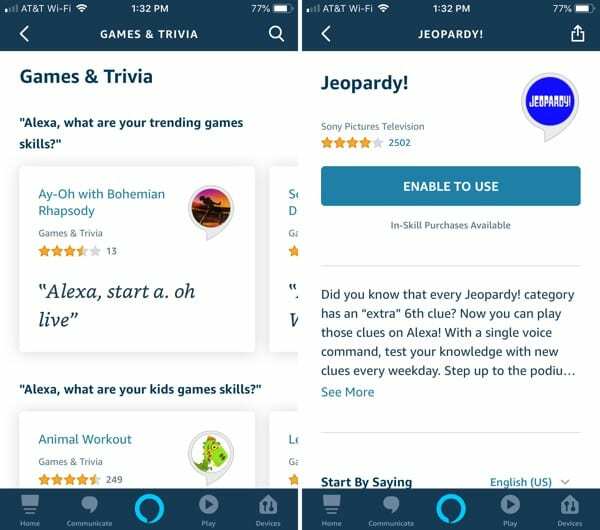
Játszhat olyan játékokkal, mint a Jeopardy!, a Music Quiz, a Will You Rather és a Name That Tune. Keressen egy játékot, amelyet csatlakoztatni szeretne, és kövesse ugyanazt a folyamatot, mint más készségek hozzáadásával Használat engedélyezése gomb.
Annak a játéknak a képernyőjén, amelyet úgy dönt, hogy csatlakozik, hasznos kifejezések jelennek meg a játék indításához, befejezéséhez vagy segítségéhez.
Képességeid megtekintése
Ahogy fentebb említettük, látni fogja a A te képességeid lapon az alkalmazás Skills & Games részében. Minden készség, amelyet engedélyez, itt található. Ezen a területen megtekintheti, rendezheti és letilthatja őket.
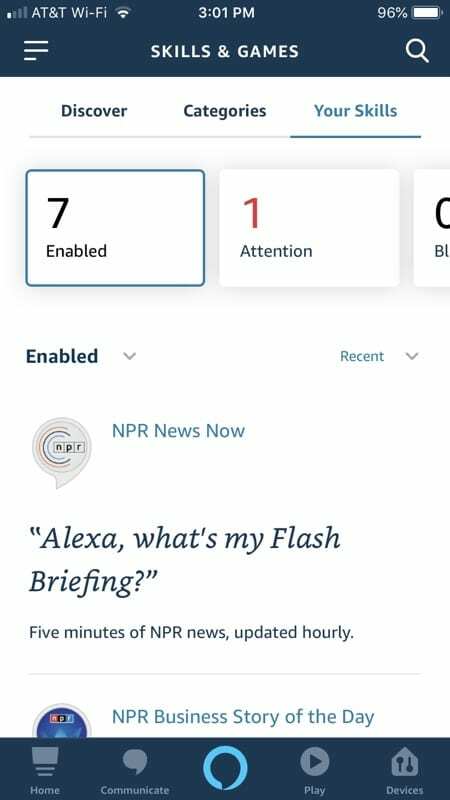
Vásároljon az Amazonon
Természetesen az Amazon Echo Dotnak közvetlen lesz kapcsolatot az Amazon Prime vásárlásával tapasztalat. És ez nagyszerű része az eszköznek, ha rendszeresen vásárol az Amazonon. Íme néhány praktikus parancs.
- – Alexa, rendelj kutyaeledelt.
- – Alexa, rendelj újra kutyaeledelt.
- "Alexa, tegyen kutyaeledelt a kosaramba."
Ha attól tart, hogy Alexa olyasmit rendelhet, amit nem szánt neki, megteheti állítson be egy jelszót.
Amikor te rendelést leadni, megtudhatja, hogy mikor érkezik meg az „Alexa, hol vannak a cuccaim?”
Alexa és iPhone, szilárd kombináció
Ez természetesen nem a vége azoknak a dolgoknak, amelyeket az Amazon Echo Dot-tal és az iPhone-nal megtehet, és még csak közel sem minden, amit az Alexa megtehet Önért. De ha új vagy ebben a dinamikus párosban, ez egy nagyszerű kezdet.
Ha rendelkezik Amazon Echo Dot-tal, és azt iPhone-jával használja, az alábbi megjegyzésekben tudassa velünk kedvenc készségeit, parancsait vagy alkalmazásait.

Sandy évekig dolgozott az IT-iparban projektmenedzserként, osztályvezetőként és PMO-vezetőként. Ezután úgy döntött, hogy követi álmát, és most teljes munkaidőben a technológiáról ír. Sandy tartja a Tudományos alapképzés az információs technológiában.
Szereti a technológiát – különösen – a fantasztikus játékokat és alkalmazásokat iOS-re, a szoftvereket, amelyek megkönnyítik az életét, és a termelékenységnövelő eszközöket, amelyeket mindennap használhat, munkahelyi és otthoni környezetben egyaránt.
Cikkei rendszeresen megjelentek a címen MakeUseOf, iDownloadBlog és sok más vezető műszaki kiadvány.